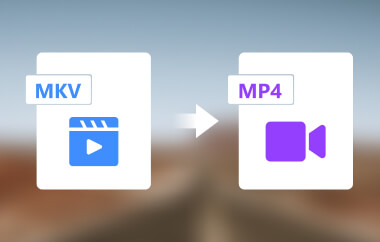Файл MKV — это удивительный формат-контейнер, который может хранить различные видео, аудио, субтитры и многое другое. Он даже может предложить превосходное качество, что обеспечивает идеальный просмотр. Однако, если вы хотите заняться потоковой передачей видео в Интернете, этот формат может оказаться неподходящим для использования. Одним из лучших форматов файлов для потоковой передачи видео является формат WEBM. Это идеальный формат, поскольку он предназначен для воспроизведения различных видеофайлов в Интернете. Поэтому, если вы хотите получить гораздо лучший опыт, лучшим решением будет конвертировать ваш файл MKV в формат WEBM. Вы должны проверить этот пост в блоге, чтобы найти лучший метод конвертации ваших видеофайлов. Таким образом, прочитайте этот контент и получите подробный метод конвертации MKV в WEBM.
Часть 1. WEBM против MKV: зачем конвертировать MKV в WEBM
Что такое формат MKV?
MKV, или Matroska Video, — это формат-контейнер для смешивания и хранения различных данных, таких как видео, аудио, источники субтитров и т. д. Он даже может предложить превосходное качество видео, поскольку имеет алгоритм сжатия без потерь. Кроме того, вы можете воспроизводить этот формат практически на всех медиаплеерах, что делает его удобным для пользователей. При этом, если вы хотите наслаждаться просмотром любимого контента, MKV является одним из лучших форматов для доступа.
Что такое формат WEBM?
WEBM — это веб-медиафайл. Этот формат файла был разработан для воспроизведения различных файлов в Интернете. Он также включает в себя потоковое видео, закодированное с помощью видеотехник VP9 и VP8. В дополнение к этому, он позволяет вам наслаждаться вашим контентом, поскольку вы можете получить превосходное качество во время воспроизведения видео. При этом, если вы пользователь, который хочет транслировать видео, WEBM — это наиболее подходящий формат, который вы можете использовать.
Зачем конвертировать MKV в WEBM?
Есть несколько причин, по которым вам нужно конвертировать MKV в WEBM. Чтобы получить некоторые важные моменты, прочтите всю информацию ниже.
• Современные веб-браузеры широко поддерживают формат WEBM. Он обеспечивает пользователям возможность плавного воспроизведения видео на различных устройствах и веб-платформах.
• Формат содержит гораздо меньший размер файла. Благодаря этому вы можете хранить больше контента на своем устройстве и быстрее загружать видео в сеть.
• Формат WEBM — это формат с открытым исходным кодом. Это делает его экономически выгодным вариантом для владельцев веб-сайтов и создателей контента.
• Он может предложить превосходное, высококачественное видео, обеспечивающее приятные впечатления от просмотра.
Конвертация MKV в WEBM — правильный выбор, особенно если вы хотите транслировать видео. Итак, если вы хотите конвертировать свои файлы, вы можете получить все необходимые вам подробности, прочитав следующий раздел этого контента.
Часть 2. Лучший способ конвертировать MKV в WEBM
Конвертация MKV в WEBM может оказаться сложной, если вы не знаете, какой инструмент использовать и как начать процедуру. Если вы новичок и предпочитаете самый простой способ конвертации файлов MKV, используйте Конвертер видео AVAide. Это программное обеспечение для конвертации видео может помочь вам легко конвертировать ваши файлы, поскольку оно предоставляет все необходимые функции. Оно также может предложить процедуру пакетного преобразования, которая позволяет вам преобразовывать несколько файлов MKV за один раз. Более того, вы можете положиться на это программное обеспечение, чтобы сэкономить больше времени, поскольку программа может предложить скорость конвертации до 30 раз быстрее, чем другой конвертер. Оно также может поддерживать сотни видеоформатов, таких как MP4, FLV, WMV, VOB, MOV и другие. Наконец, одной из лучших возможностей этого программного обеспечения является настройка разрешения видео, битрейта, частоты дискретизации, кодировщика и других важных параметров. Поэтому, если вы хотите конвертировать свои видеофайлы, следуйте инструкциям ниже.
Шаг 1Вы можете начать процесс конвертации после запуска Конвертер видео AVAide на компьютере Windows или Mac.

Пытаться Для Windows 7 или новее
 Безопасная загрузка
Безопасная загрузка
Пытаться Для Mac OS X 10.13 или более поздней версии
 Безопасная загрузка
Безопасная загрузкаШаг 2После этого вы можете добавить файл MKV, который хотите конвертировать, нажав кнопку Конвертер > Добавить файлы кнопка.
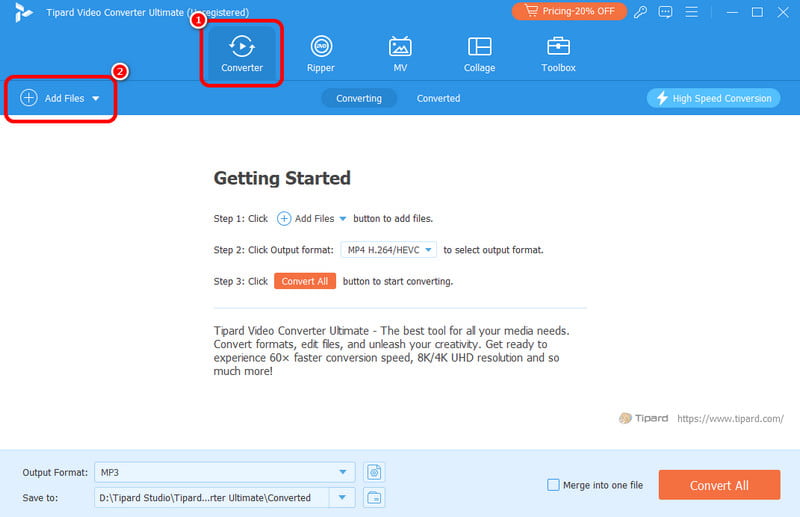
Шаг 3Из Формат вывода вариант, выберите ВЕБМ Формат файла. Вы также можете выбрать желаемое качество видео для вашего видео.
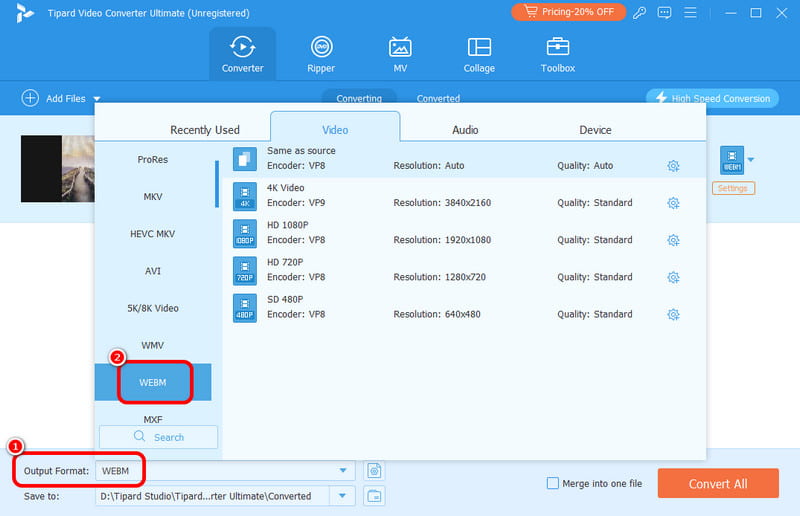
Шаг 4После выбора WEBM и желаемого качества видео преобразуйте файл, отметив галочкой Конвертировать все кнопка. После этого вы уже можете смотреть и использовать преобразованный вами видеофайл.
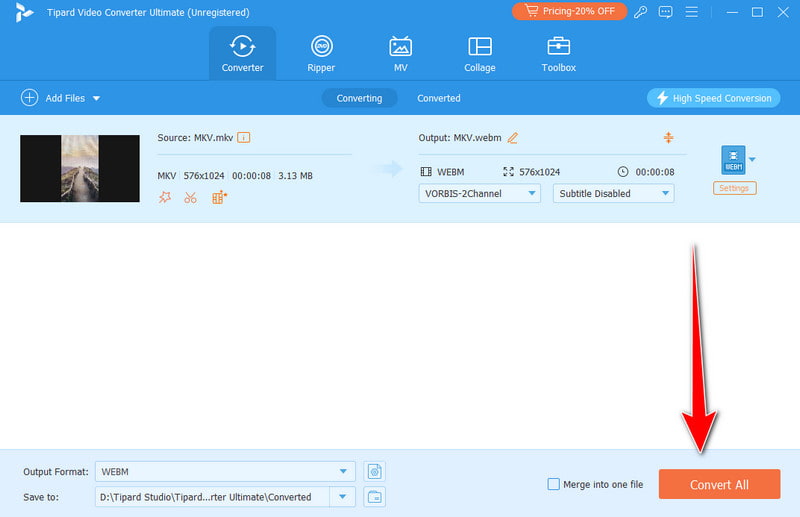
Часть 3. Как использовать Ffmpeg для конвертации MKV в WEBM
Другой способ конвертировать MKV в WEBM — использовать Ffmpeg. Это инструмент командной строки, который поможет вам эффективно перекодировать ваши файлы. Он даже может помочь вам получить отличное качество видео, делая его более надежным и удовлетворяющим пользователей. Более того, вы даже можете улучшить качество звука вашего видеофайла. Так что, если вы хотите отличное качество видео и звука, вы можете использовать Ffmpeg для выполнения этой задачи.
Еще одна хорошая вещь в том, что вы можете использовать FFmpeg для обрезки видео. С помощью этого вы можете удалить ненужные части вашего файла. Однако есть некоторые недостатки, о которых вы должны знать. Ffmpeg сложен в использовании, поскольку он требует достаточных знаний для изучения всех команд, необходимых для получения желаемого результата. Кроме того, установка и настройка инструмента на вашем компьютере занимает много времени. Но если вы хотите преобразовать MKV в WEBM на Ffmpeg, см. шаги ниже.
Шаг 1Download the Ffmpeg инструмент на вашем компьютере. Затем вы можете установить и настроить инструмент, чтобы начать процесс конвертации.
Шаг 2После этого перейдите в КМД и начните вводить ffmpeg. Затем вы можете начать вставлять команду для конвертации файла. Вы можете использовать команду ниже.
ffmpeg -i вход.mkv -c:v libvpx-vp9 -b:v 2M -c:a libopus -b:a 128k выход.webm
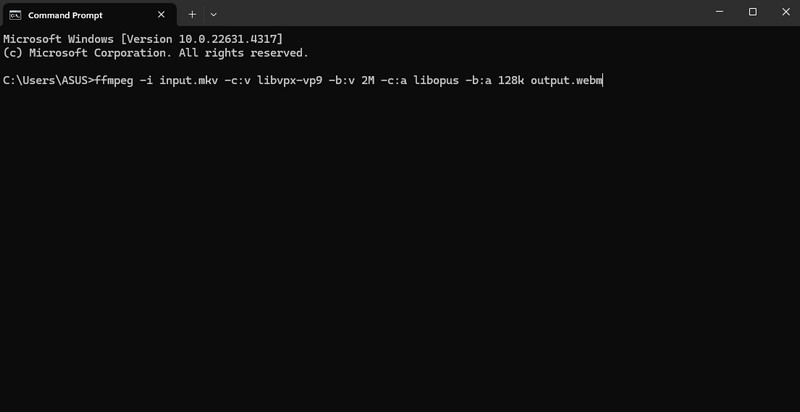
-i input.mkv — это имя вашего файла MKV.
-c:v libvpx-vp9 — устанавливает видеокодек VP9, что обеспечивает превосходное качество видео.
-b:v 2M — эта команда устанавливает битрейт видео 2 Мбит/с.
-c:a libopus — устанавливает кодек аудио на opus.
-b:a 128k — эта команда устанавливает битрейт звука 128 Кбит/с.
output.webm — идентифицирует имя файла с использованием формата WEBM.
Часть 4. Конвертация MKV в WEBM онлайн с помощью CloudConvert
Если вы предпочитаете онлайн-способ конвертировать ваш MKV в формат WEBM, вы можете использовать ОблакоКонвертировать. Этот интернет-конвертер — идеальный инструмент для плавного и легкого преобразования ваших файлов. Он может предложить простую процедуру с быстрым процессом преобразования. Кроме того, в отличие от других онлайн-конвертеров, этот инструмент не имеет рекламы на экране. Благодаря этому вы можете выполнять задачу, не отвлекаясь. Помимо WEBM, вы также можете конвертировать ваши файлы MKV в другие форматы. Он включает в себя MKV в FLV, MKV в MOV, MKV в WMV и т. д. Единственным недостатком является то, что для корректной работы программы вам понадобится доступ в Интернет.
Шаг 1Перейти к ОблакоКонвертировать веб-сайт и нажмите Выбрать файл чтобы вставить файл MKV, который вы хотите перекодировать.

Шаг 2Перейти к Преобразовать в вариант и нажмите кнопку ВЕБМ формат. После этого начните перекодировать файл, нажав кнопку Конвертировать кнопка.
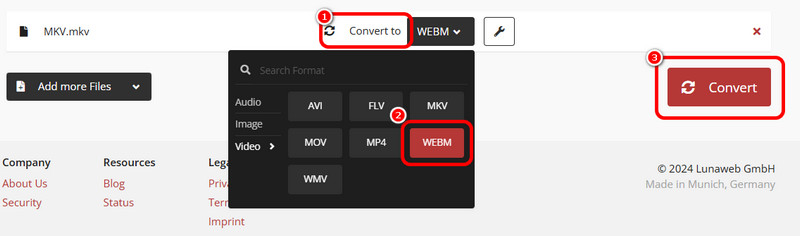
Шаг 3После завершения процесса нажмите Скачать чтобы сохранить ваш WEBM-файл на вашем устройстве.
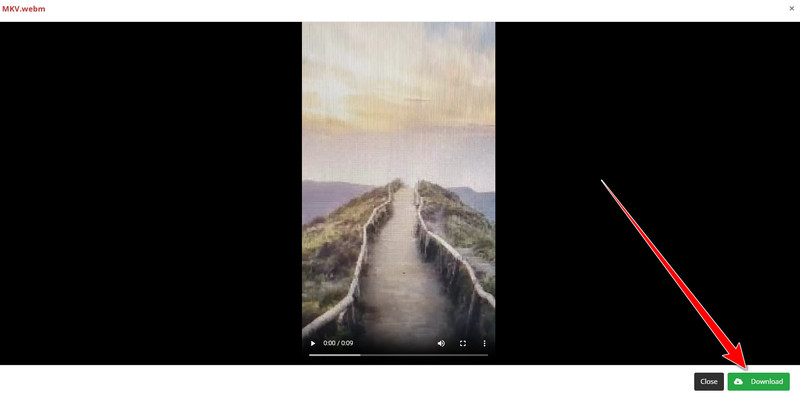
В этом посте предлагаются различные методы, которым вы можете следовать, чтобы конвертировать MKV в WEBM отлично. Итак, проверьте все детали и посмотрите, какой метод вам подходит. Если вы непрофессиональный пользователь и предпочитаете простой процесс конвертации, мы рекомендуем использовать Конвертер видео AVAide. Он может предложить безотказные методы, которые позволят вам достичь вашей главной цели всего за несколько секунд.
Ваш полный набор инструментов для видео, который поддерживает более 350 форматов для преобразования в качестве без потерь.